News
Abstract
「サポート・コミュニティ」では、Caseにメンバーを追加することでCaseの共有やCaseの状況通知を受け取ることが可能になります。
このページではメンバー追加方法を説明します。
・Caseオープン時にメンバーを追加する場合
・作成済みのCaseにメンバーを追加する場合
Content

4. 追加されたユーザーが、選択されたメンバー 欄 に表示されます。もし追加を削除する場合には、右側にある ×印で削除します。

5. すべての記入が完了したら、Caseを送信 します。
*Caseをオープンする方法は 「サポート・コミュニティ」の操作手順 を参照下さい。
*追加されるユーザーはユーザー登録を完了している必要があります。
ユーザー登録方法については「サポート・コミュニティ」のユーザー登録 を参照下さい。
・作成済みのCaseにメンバーを追加する場合
1. サポート・コミュニティにログイン後、ケースを開く の中から Caseの表示 を選択し該当するCaseを開きます。

2. Caseの詳細 画面 右下にある チーム・メンバー 欄で追加したいユーザーを検索します。
3. 表示された候補の中から追加したいユーザーを選択します。
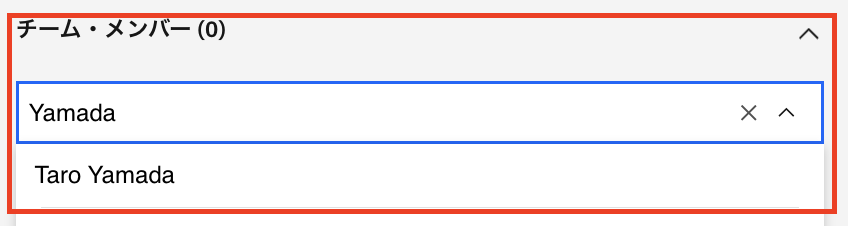
4. 追加されたユーザーが、選択されたメンバー 欄 に表示されます。もし追加を削除する場合には、右側にある ×印で削除します。 (Caseオープン時 4. と同様)
5. 修正が完了したら保存します。
*既にCloseしているCaseに追加することはできません。
*以前は追加されるユーザーの種類が、”Full” または ”Administrator” の権限でないと追加できませんでしたが、2022年6月以降、”Basic” ユーザーも追加できるようになりました。
その他、関連リンク
Was this topic helpful?
Document Information
Modified date:
29 September 2022
UID
ibm16601249